win10退出账号的详细步骤 Win10无法切换账号怎么办
更新时间:2023-09-26 11:08:44作者:yang
win10退出账号的详细步骤,在使用Windows 10时,我们经常需要切换账号,以满足不同的需求和使用场景,有时候我们可能会遇到无法切换账号的情况,这给我们的正常使用带来了一些困扰。为了解决这个问题,本文将详细介绍Win10退出账号的步骤,帮助大家快速解决无法切换账号的困扰。无论是出于安全需要还是其他原因,退出账号都是一项非常重要的操作,让我们一起来了解吧。
具体方法如下:
1、按组合键【Alt+F4】打开用户操作界面。

2、点击界面中的下拉菜单。
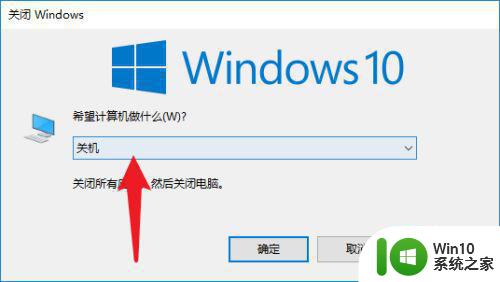
3、点击选择菜单中的【注销】选项。
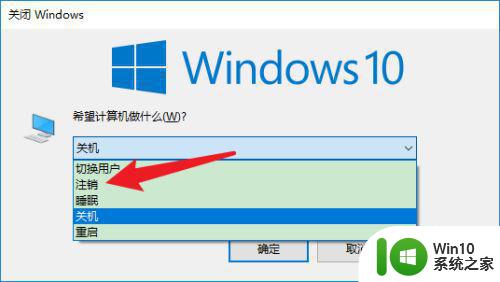
4、最后点击【确定】按钮即可。
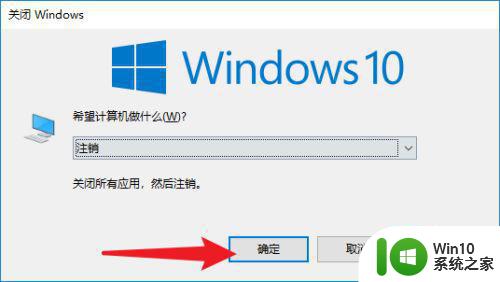
以上就是win10退出账号的详细步骤的全部内容,有出现这种现象的朋友可以尝试按照这些方法来解决,希望对大家有所帮助。
win10退出账号的详细步骤 Win10无法切换账号怎么办相关教程
- win10微软商店换账号如何更换 win10应用商店如何切换账号
- win10如果切换公共盘的帐户 怎样退出当前共享文件账号
- 退出win10微软账号的方法 如何在Win10中注销微软账号
- win10切换账号时屏幕狂闪不停的解决方法 win10切换账户时屏幕闪烁怎么办
- 退出windows账号 Win10怎样退出微软账户
- win10怎样退出管理员账户 win10退出管理员账户的步骤
- Win10如何切换为本地账户登录 改用本地账户登录Win10的步骤
- win10如何切换账户类型 win10修改账户类型的步骤
- win10不能登微软账号出现错误0x80190001如何处理 win10无法登录微软账号怎么办
- win10本地账户切换微软账户的方法 win10本地账户怎么切换为微软账户
- 如何删除win10电脑用户账号 win10电脑用户删除步骤详解
- win10系统双开微信聊天的详细步骤 win10如何同时登录两个微信账号
- 蜘蛛侠:暗影之网win10无法运行解决方法 蜘蛛侠暗影之网win10闪退解决方法
- win10玩只狼:影逝二度游戏卡顿什么原因 win10玩只狼:影逝二度游戏卡顿的处理方法 win10只狼影逝二度游戏卡顿解决方法
- 《极品飞车13:变速》win10无法启动解决方法 极品飞车13变速win10闪退解决方法
- win10桌面图标设置没有权限访问如何处理 Win10桌面图标权限访问被拒绝怎么办
win10系统教程推荐
- 1 蜘蛛侠:暗影之网win10无法运行解决方法 蜘蛛侠暗影之网win10闪退解决方法
- 2 win10桌面图标设置没有权限访问如何处理 Win10桌面图标权限访问被拒绝怎么办
- 3 win10关闭个人信息收集的最佳方法 如何在win10中关闭个人信息收集
- 4 英雄联盟win10无法初始化图像设备怎么办 英雄联盟win10启动黑屏怎么解决
- 5 win10需要来自system权限才能删除解决方法 Win10删除文件需要管理员权限解决方法
- 6 win10电脑查看激活密码的快捷方法 win10电脑激活密码查看方法
- 7 win10平板模式怎么切换电脑模式快捷键 win10平板模式如何切换至电脑模式
- 8 win10 usb无法识别鼠标无法操作如何修复 Win10 USB接口无法识别鼠标怎么办
- 9 笔记本电脑win10更新后开机黑屏很久才有画面如何修复 win10更新后笔记本电脑开机黑屏怎么办
- 10 电脑w10设备管理器里没有蓝牙怎么办 电脑w10蓝牙设备管理器找不到
win10系统推荐
- 1 电脑公司ghost win10 64位专业免激活版v2023.12
- 2 番茄家园ghost win10 32位旗舰破解版v2023.12
- 3 索尼笔记本ghost win10 64位原版正式版v2023.12
- 4 系统之家ghost win10 64位u盘家庭版v2023.12
- 5 电脑公司ghost win10 64位官方破解版v2023.12
- 6 系统之家windows10 64位原版安装版v2023.12
- 7 深度技术ghost win10 64位极速稳定版v2023.12
- 8 雨林木风ghost win10 64位专业旗舰版v2023.12
- 9 电脑公司ghost win10 32位正式装机版v2023.12
- 10 系统之家ghost win10 64位专业版原版下载v2023.12